
Convertir PDF en Word sin descargar aplicación
¿Cómo convertir un PDF en un Word sin descargar ninguna aplicación? Pueden darse muchas situaciones en las que necesitemos modificar un archivo en formato PDF y por las propias características del formato, nos veamos en la obligación de tener que buscar una aplicación de terceros con la que llevar a cabo los cambios pertinentes. En la mayoría de las ocasiones, este tipo de búsquedas terminan en un tipo de software de pago que no cumple con nuestras necesidades. Por ello, hoy te contamos una forma de hacerlo de manera 100% gratuita y sin necesidad de descargar adicionalmente. Si tienes alguna inquietud recuerda contactarnos a través de nuestras redes sociales, o regístrate y déjanos un comentario en esta página. También puedes participar en el WhatsApp. Si usas Telegram ingresa al siguiente enlace.
Pese a que la mayoría de las herramientas nos permiten gestionar, y editar, archivos en PDF. Es posible que nos encontremos ante una situación en la que necesitemos convertir todo el documento a un formato World para poder realizar diferentes tipos de modificaciones: tanto en el ámbito escolar / universitario como en entornos corporativos. En la mayoría de las ocasiones, en este tipo de situaciones no tenemos mucho tiempo por delante y la búsqueda de una herramienta gratuita para llevar a cabo tal acción no siempre resulta sencillo.
Sin embargo, la realidad es que probablemente la solución esté más cerca de lo que nos pensamos. Y es que Google Drive es una de las herramientas más completas que tenemos a nuestro alcance y, además, puede servirnos más liberarnos de más de un apuro, como el que estamos tratando en este artículo. A continuación, te contamos cómo puedes convertir un PDF en un archivo editable sin necesidad de descargar ninguna aplicación de terceros.
Convertir un PDF en un archivo de Word con Google Drive
Como vamos a poder comprobar, todo el proceso es muy sencillo y en apenas unos pocos pasos vamos a poder tener nuestro PDF en formato Word. Lo primero que tenemos que hacer es acceder a nuestra cuenta de Google Drive y subir el archivo en PDF que queramos modificar.
Para ello, tenemos que acudir a la carpeta en la que deseamos subir el archivo y hacer clic con el botón derecho del ratón. Cuando se abra el menú desplegable, tenemos que pulsar sobre el botón de Subir archivo y esperar a que Google Drive lleve a cabo la carga completa. Que, en la mayoría de los casos, no debería demorarse más de unos cuantos segundos, en función de nuestra conexión a internet.
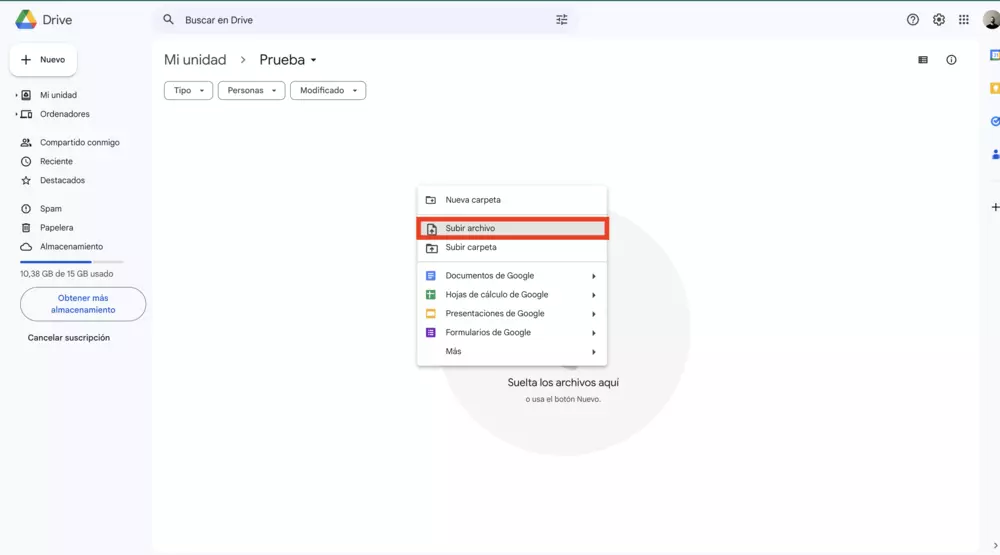
Una vez tengamos el archivo subido, deberemos pulsar sobre la notificación que nos aparecerá en la esquina inferior derecha. Y cuando se abra la vista previa, tenemos que acceder a Abrir con documentos de Google que aparece en la parte superior central y que podemos ver en la siguiente captura.
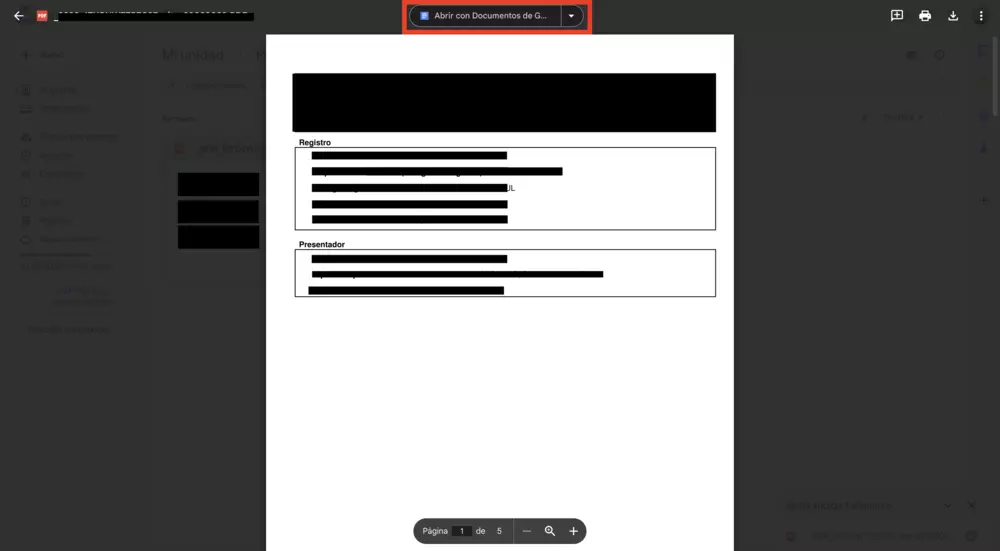
Automáticamente, el archivo se subirá en formato editable, pudiendo acceder al mismo para rellenar cualquier información, modificar cualquier dato que no fuese correcto o realizar cualquier tipo de cambio que fuera necesario para, a posteriori, guardar el documento.
¿Y para descargarlo?
Una vez hemos realizado todos los cambios, es posible que queramos guardarlo y almacenarlo en nuestro Google Drive o, en su defecto, que necesitemos descargarlo para enviarlo por cualquier otro método. Si este es nuestro caso, también tenemos la opción de hacerlo. Y, de hecho, podemos escoger entre diferentes formatos.
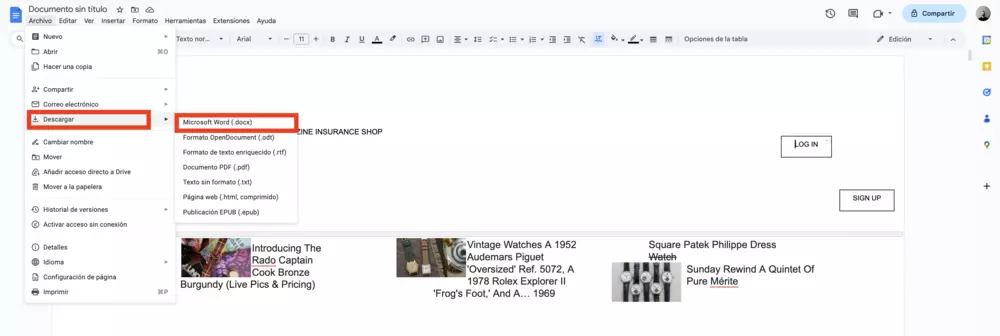
Para ello, tenemos que pulsar sobre la opción de Descargar y, a posteriori, seleccionar cuál es el formato que mejor se adapta a nuestras necesidades. Podemos realizar la descarga en Word para poder continuar editándolo directamente en cualquier momento o, en su defecto, optar por crear otro PDF, dependiendo del uso que vayamos a hacer a posteriori.


